HTC One فتح البوت لودر / ريكفري / روت / إس أوف / سي آي دي / روم / قفل / إس أون
الكاتب: XQ55
بسم الله الرحمن الرحيم
هذا العمل أخذ مني الكثير من الوقت والجهد والمال ولا أسمح بنقله ولا أسامح أمام الله ثم الناس يمكن فقط أن يتم نشر رابط الموضوع والعنوان
فقط للجهاز التالي بالحرف ولا يصلح لغيره حتى لو كان الفرق حرف أو رمز أو رقم
HTC One 801n

يشمل الموضوع التالي
RUU,s / Recovery / Radio / Root / S-Off /CID / Guides
المحاور
+ فتح البوت لودر
+ تركيب ريكوفري كلوك ورك مود
+ تركيب روت
+ كيف تعمل إس أوف S-OFF
+ كيف نعمل طريقة CID
+ كيف تركب روم RUU
+ كيف نقفل البوتلودير من جديد / اختياري
شروط عامة قبل التركيب
* هذه الطريقة تحت مسؤوليتك الشخصية
* هذه الطريقة تسقط الضمان أو الكفالة
* هذه الطريقة تفقد التحديثات الهوائية
* يجب عليك تحميل الروابط التي في الموقع هنا لأنها هي الروابط المجربة
* يجب عليك أخذ نسخة احتياطية من كل أعمالك بدون استثناء إذا كنت تريدها طبعا
* بطارية الهاتف دائما يجب أن تكون فوق النصف أو أكثر
* دائما استخدم السلك الأصلي المرفق مع الجهاز
* في الكمبيوتر استخدم منفذ 2.0 وليس 3.0 الأزرق إنما القديم 2.0 ولا تستخدم USB Hub أو منفذ غير أساسي
* هذه الطريقة فقط لنظام ويندوز ويستحسن ويندوز السابع أو الثامن
* للدخول إلى RUN يمكن هذا الأمر من خلال الضغط المطول على زر ويندوز مع حرف R معا
في الكمبيوتر يجب عليك
تحميل البرامج التالية على نظام ويندوز فقط
وضع هذا الملف على إمتداد C في الكمبيوتر مباشرة
يجب فك الضغط عنه
كما في الصورة

في الهاتف يجب عليك
* تفعيل وضع التطوير
Setting>Developer options>USB debugging

* تعطيل وضع فاست بووت / إزالت علامة الصح
Setings>Power>Fast boot

* لا تستخدم أي نوع من أنواع القفل للهاتف سواء كان قفل الوجه أو الرقم أو المنزلق أو غيرها
فتح البوت لودر
# سجل في موقع مطورين اتي تي سي من خلال الرابط التالي
بعد التسجيل والدخول باسمك الجديد
اذهب للصفحة التالية
اختر من القائمة الخيار التالي
All Other Supported Models

الآن اضغط على الزر الأخضر
Begin Unlock Bootloader
ثم وافق على الشروط

الأن يجب أن تعرف بأن الضمان سيتم إسقاطه رسميا بموافقتك وطرق إرجاع الضمان شبه مستحيله لأن ايميلك مسجل مع رقم سيريال الهاتف
 الخطوة الأولى
الخطوة الأولى
نغلق الجهاز كليا وطبعا يجب أن يكون وضع فاست بوت معطل كما شرحنا سابقا

الخطوة الثانية
اضغط على زر التشغيل مع زر الصوت لأسفل ضغط مطول حتى تدخل وضعية بوت لودر Bootloader

الخطوة الثالثة
ملاحظة: في وضعية البوت لودر أزرار الصوت هي للتنقل وزر التشغيل هو للإختيار
من خلال أزرار الصوت اختر الخيار Fastboot واضغط على زر التشغيل الباور للدخول للفاست بوت

الخطوة الرابعة
وصل الهاتف بوضعية الفاست بوك السابقة مع الكمبيوتر من خلال سلك اليو اس بي الأصلي للهاتف

سيتعرف الكمبيوتر على الهاتف بشكل طبيعي لأنك اتش تي سي سينك مركب على الكمبيوتر
إذا صادفت مشاكل في تعريفات الدرايفرز حمل البرنامج التالي وركبه على الكمبيوتر

الخطوة الخامسة
يوجد ملف سابق باسم Android تم وضع هذه الخطوة في البداية والذي يجب أن تضعه على امتداد سي في الكمبيوتر
الخظوة السادسة
في الكمبيوتر اذهب ل Strat ثم الأمر Run واكتب الأمر cmd التالي

الخطوة السابعة
عند كتابتة الامر cmd ستجد شاشة سوداء
اكتب الأوامر التالية قص ولصق / من خلال الفأرة يتم القص واللصق وليس بالأوامر كترول سي وكنترول في
cd c:\Android
ثم
fastboot oem get_identifier_token
الآن ستظهر لك أحرف كثيرة مثل الصورة التالية
قم بتظليل مافي داخل المربع الأحمر رقم 3
* إذا لم تفلح في التظليل اضغط على زر الفأرة الأيمن ثم اختر Select All ثم ضلل المربع واضغط كلك يمين وسيتم النسخ تلقائيا

** لا تغلق الصفحة السوداء ولا تفك توصيل الهاتف عن الكمبيوتر أو تعمل أي شيء ضعه كما هو
الخطوة الثامنة
الآن اذهب للصفحة التالية ويجب أن تكون مسجل حسب ما تم سابقا وتقوم بتسجيل الدخول طبعا
Unlocking Bootloader Instructions
في آخر خانة ضع ما تم نسخه كما في الصورة التالية
* كلك يمين الفأرة ثم Paste

اضغط الزر الأخضر الآن Submit
ستجد التالي

الخطوة التاسعة
في نفس الوقت سيتم إرسال إيميل لك فيه رابط وملف مرفق
قم بتحميل الملف المرفق

ضع الملف الذي وصلك بالإيميل
Unlock_code.bin
في نفس الملف Android السابق

اذهب للشاشة السوداء السابقة التي المفروض أنك لم تغلقها
واكتب الأمر التالي
* في الهاتف المفروض أنك اخترت الأمر FASBOOT ووصلت الهاتف بالكمبيوتر
fastboot flash unlocktoken Unlock_code.bin

عند الضغط على إنتر سيذهب الهاتف إلى وضعية
Unlock bootloder
من خلال أزرار الصوت أختر Yes
ثم اضغط على زر التشغيل للإختيار
الآن سيقوم الجهاز بعمل ريستارت

مبروك الآن الجهاز مفتوح البوت لودر
طبعا سيتم عمل فورمات لجهازك بعد هذه الخطوة
تركيب كلوك ورك مود
* يجب أن يكون الجهاز مفتوح البوت لودر
* تعطيل وضع فاست بووت / إزالت علامة الصح
Setings>Power>Fast boot
* ضع هذا الملف كما هو بدون فك الضغط عنه في داخل المف Android السابق دخال ال C طبعا
recovery.img
الآن أغلق الهاتف كليا
اضغط على زر الصوت لأسفل مع زر التشغيل معا كما في الصورة التالية

ستدخل الآن إلى وضعية فاست بوت
* في الهاتف المفروض أنك اخترت الأمر FASBOOT ووصلت الهاتف بالكمبيوتر
في الكمبيوتر اضغط على strat ثم run
ثم ضع الأمر cmd ثم إنتر
الآن ضع الأوامر كالتالي
cd c:\Android
ثم
fastboot flash recovery recovery.img
صور توضحية

سيتم تركيب الريكوفري الجديد وهو كلوك ورك مود تش
ممكن أن تختار الأمر
REBOOT
وسيقوم الجهاز بعمل ريستارت
الآن لديك كلوك ورك مود تش
تركيب روت
* يجب أن يكون جهازك به كلوك ورك مود
* تعطيل وضع فاست بووت / إزالت علامة الصح
Setings>Power>Fast boot
في الهاتف ضع الملف التالي داخل الهاتف
* لا تفك الضغط عنه ضعه كما هو
UPDATE-SuperSU-v1.25
صورة توضيحية

الآن أغلق الهاتف كليا
ثم اضغط على زر التشغيل وزر الصوت لأسفل

من خلال أزرار الصوت للتنقل والتشغيل للإختيار اختر الأمر
RECOVERY
تدخل على وضعية الريكوفري مود باللمس
ضع الأوامر بالترتيب التالي
install zip from sdcard
choose zip from sdcard
UPDATE-SuperSU-v1.25.zip
Yes – Install UPDATE-SuperSU-v1.25.zip
سيتم التركيب الآن خلال ثواني تابع
+++++Go Back+++++
reboot system now
مبروك الآن لديك روت وستجد من بين التطبيقات تطبيق
SuperSU
كيف نعمل إس إوف
* يجب أن يكون الجهاز مفتوح البوتلودر
* يجب أن يتواجد ريكوفري مود
* يجب أن يتواجد روت
طريقة Revolutionary S-OFF
في الكمبيوتر يجب عليك
* يجب عليك حذف برنامج HTC Sync Manager من الكمبيوتر إذا كان مركب عليه
* تعطيل مضاد الفيروسات والجدار الناري أو أي برنامج حماية
* تواجد تعريفات الدرايفرز التي تم ذكرها سابقا
ضع الملف التالي على إمتداد C في الكمبيوتر بعد فتح الضغط عنه طبعا ويمكن أن تستبدل الملف Android السابق بالجديد لا بأس
Android
كما في الصورة التالية

في الهاتف يجب عليك
* تفعيل وضع التطوير
Setting>Developer options>USB debugging
* تعطيل وضع فاست بووت / إزالت علامة الصح
Setings>Power>Fast boot
وصل الهاتف وهو يعمل بالوضعية العادية بالكمبيوتر
في الكمبيوتر إذهب إلى Strat ثم Run وضع الأمر cmd كما في الصورة

ستفتح لك شاشة سوداء ضع فيها الأوامر كالتالي
** يمكن أن تنسخ الأوامر بالفأرة Copy ثم اذهب للشاشة السوداء واضط Past
ضع الأوامر التالية بالترتيب
cd c:\Android
ثم إنتر
adb push revone /data/local/tmp/
ثم إنتر
adb shell
ثم إنتر
cd /data/local/tmp
ثم إنتر
chmod 755 revone
ثم إنتر
./revone -P

الآن أعمل إعادة تشغيل للهاتف / يجب عليك أن تتأكد من أنك عطلت وضع الفاست بوت كما شرحنا سابقا

بعد عمل ريستارت والهاتف يعمل وموصل بالكمبيوتر من جديد
في الكمبيوتر اذهب إلى Strat ثم run ثم اكتب cmd
ستظهر لك شاشة سوداء كما شرحنا سابقا
ضع هذه الأوامر بالترتيب
cd c:\Android
ثم إنتر
adb shell
ثم إنتر
cd /data/local/tmp
ثم إنتر
./revone -s 0 -u
ثم إنتر
انتهى عمل S-Off للجهاز
يمكن عمل ريستارت كخطوة احتياطية

كيف نركب روم رسمي
* يجب أن يكون الجهاز مفتوح البوتلودر لكي يقبل رومات RUU بعد اتباع كل الخطوات القادمة
* لتركيب رومات مختلفة تحتاج لعمل S-OFF
* شحن الهاتف يجب أن يكون فوق ال 30% ويستحسن فوق 50%
يوجد مجموعة من الرومات في موقع المطورين الأجانب هنا / يجب أن تعرف ما يناسب جهازك
يوجد مجموعة من الرومات في موقع htc الرسمي هنا / يجب أن تعرف ما يناسب جهازك
يوجد مجموعة هنا أيضا
يوجد مجموعة مرفوعة على Sync الخاص بموقعنا تجده هنا
كيف نعمل طريقة CID
** تساعد هذه الطريقة على جعل الهاتف يقبل تركيب أي روم من رومات RUU ويعود بذلك إلى ضبط المصنع ويحذف كل شيء في الجهاز حتى الروت والريكوفري ويقفل الجهاز أيضا ويقبل تحديث هوائي
حمل البرنامج التالي
Nocturnal Super CID Script
عطل وضع التشغيل السريع وقد شرحناه سابقا ثم أغلق الهاتف
أدخل على وضعية الفاست بوت / زر الصوت لأسفل مع زر التشغيل
ثم اختر FASTBOOT
ثم وصل الهاتف بالكمبيوتر
فك الضغط عنه الملف السابق ثم اضغط على الأمر
تابع الصورة

الآن الجهاز يقبل تركيب روم RUU رسمي
* رومات RUU هي رومات رسمية بإمتداد exe قابلة للتركيب وباللغة العربية من خلال ويندوز
مثلا هذا شرح للروم التالي
** الروم التالي غير عربي إنما يدعم العربية قراءة وكتابة وللحصول على الروم العربي تابع الطريقة الثانية لتركيب الروم من خلال ZIP










كيف نركب روم RUU بصيغة ZIP وليس exe
هل تذكر صاحبنا الملف Android الذي وضعناه في ال C في الكمبيوتر
ضع داخله الروم الذي يأتي بصيغة ZIP
مثلا هذا الروم
** هذا الروم عربي رسمي بواجهة عربية ويحتوي كل الدول العربية
اعد تسميته إلى
rom.zip
وضعه كما في الصورة داخل ملف Android في الكمبيوتر

في الهاتف عطل وضع التشغيل السريع
أغلق الهاتف تماما / ثم اضغط على زر الصوت لأسفل مع زر التشغيل معا
اختر FASTBOOT
وصل الهاتف بالكمبيوتر
في الكمبيوتر اضغط Strat ثم run
ثم اكتب cmd
ستظهر لك الشاشة السوداء
اكتب الأوامر حسب الترتيب التالي
cd c:\Android
ثم إنتر
fastboot erase cache
ثم إنتر
fastboot oem rebootRUU
ثم إنتر / سيعمل الجهاز ريستارت وستجد كلمة HTC في الهاتف انتظر ثلاثين ثانية ثم اكتب الأمر التالي
fastboot flash zip rom.zip
ثم إنتر / هذه الخطوة تأخذ الكثير من الوقت أطل بالك
عندما ينتهي التركيب اضغط الأمر التالي
fastboot reboot
مبروك لديك روم رسمي الآن

صور للواجهة العربية

كيف ترجع الجهاز S-ON
* يجب أن يتواجد روت في جهازك
* تأكد من تعطيل وضع التشغيل السريع
* تأكد من تفعيل وضع التطوير
حمل الملف التالي كما هو وضعه داخل الملف السابق Android والذي مكانه C في الكمبيوتر
سيطلب منك استبدال الملف السابق المتعلق بعمل إس أوف إعمل استبدال له / إذا كان موجود طبعا
revone
وصل الهاتف بالكمبيوتر والهاتف يعمل بالشكل الطبيعي وليس وضع فاست بوت إنما يعمل بشكل عادي
في الكمبيوتر اضغط Strat ثم run ثم ضع الأمر cmd
ضع الأوامر التالية بالترتيب
cd c:\Android
ثم إنتر
adb push revone /data/local/tmp/
ثم إنتر
adb shell
ثم إنتر
cd /data/local/tmp
ثم إنتر
chmod 755 revone
ثم إنتر
./revone -P
ثم ريستارت من الهاتف
الآن جهازك إس أون S-ON
قفل الجهاز
* تعطيل وضع فاست بووت / إزالت علامة الصح
Setings>Power>Fast boot
أغلق الهاتف كليا / ثم اضغط زر الصوت لأسفل مع زر التشغيل معا لتدخل على الفاست بوت
* الدخول للفاست بوت من خلال أزرار الصوت للتنقل وزر التشغيل للإختيار / نختار FASTBOOT
وصل الهاتف بالكمبيوتر
يجب أن يكون المف Android متواجد على ال C كما في السابق أي لا تحذفه
في الكمبيوتر اضغط على strat ثم run
واكتب cmd
وضع الأمر التالي
cd c:\Android
ثم
fastboot oem lock
كل الملفات مرفوعة على Sync
Sync الموقع
تطبيقات
[pb-app-box pname=’xq55.htconewallpaper’ name=’WhatsApp’ theme=’light’ lang=’ar’] [pb-app-box pname=’xq55.htconeringtones’ name=’WhatsApp’ theme=’light’ lang=’ar’]مصادر
[Script] Super CID for HTC S-Off Devices
[GUIDE]RUU related info (Extracting rom.zip, Restoring stock, going back S-ON, etc.)





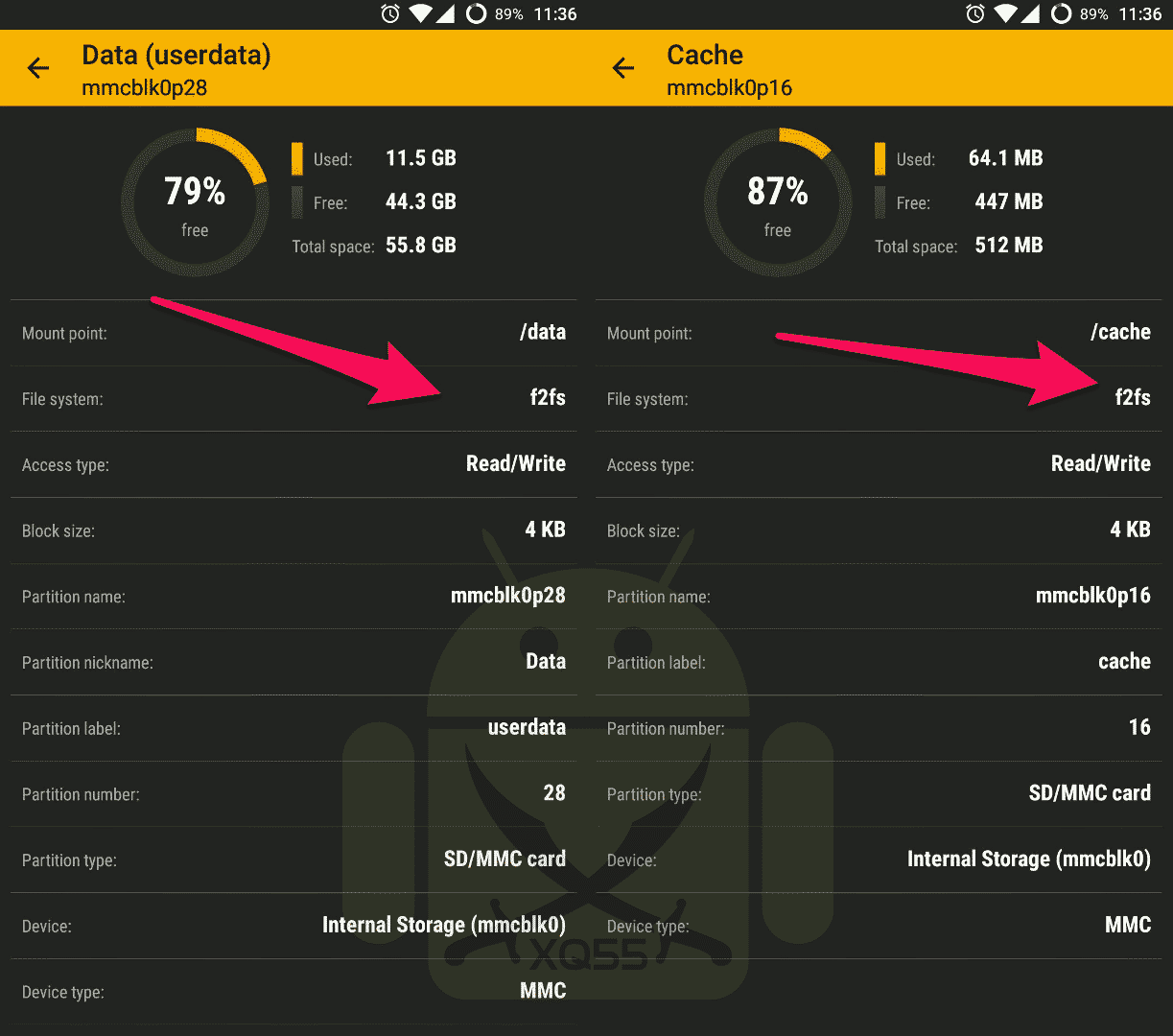


هلا خوك في اس اوف
يطلع ليي ارور
gaining root access failed to open framebuffer device
gaining root access failed to open framebuffer device
adb server is out of date. killing…
ADB server didn’t ACK
* failed to start daemon *
error: unknown host service
السلام عليكم
هل نفس الخطوات يمكن اتباعها لعمل روت لنسخة ال HTC One 801e ؟
ارجوا الرد وشكرا
السلام عليكم انا جهازي تحديث 5.0.2
تضبط الطريقة علية الطريقة لو لا ؟
* اول مرة اسوي روت
الله يجزاك بالخير على هذا الجهد الرائع
عندي ملاحظه بسيطه قبل تركيب روم بصيغة RUU
يجب عليك flush hboot
يوضع في ملف Android
وتتبع الأوامر التاليه في وضع fastboot
fastboot oem rebootRUU
fastboot flash zip ……. zip
بعدها يركب الروم الرسمي
السلام عليكم الرجاء المساعد،
HTC DESIRE 816 MOBILE VIRGIN
يعلق علي علامة htc خليته يوم كامل مانفع ارجو الحل
السلام عليكم أولا شكرا على هذا المجهود الرائع . ثانيا عند جهاز htc one m7 سويت بوت لودر و ريكفري و الروت بس الجهاز يعلك لما اشغل الجهاز يطلع بس شعار htc و ما يشتغل بعد ارجو الرد